Kaip tvarkyti „YouTube“ paskyros nustatymus
Ką žinoti
- Pasirinkite sąskaita redaguoti profilio ir kanalo nustatymus, Privatumas tvarkyti grojaraščius ir Atsiskaitymas ir mokėjimai pirkiniams.
- Pasirinkite Pranešimai el. pašto įspėjimams nustatyti, Atkūrimas ir našumas vaizdo kokybei ir Prijungtos programos gauti „YouTube“ apdovanojimų.
- Eiti į Pažangūs nustatymai norėdami pašalinti arba ištrinti paskyrą. Tvarkykite išplėstinius nustatymus „YouTube“ programoje mobiliesiems.
Po to sukurti „YouTube“ paskyrą naudodami „Google“ naudotojo vardą ir slaptažodį, galite tvarkyti naujos paskyros nustatymus. Šiame straipsnyje pateikiama informacija apie tai, ką galite tinkinti „YouTube“ svetainėje ir programoje mobiliesiems.
01
iš 10
Pasiekite „YouTube“ paskyros nustatymus
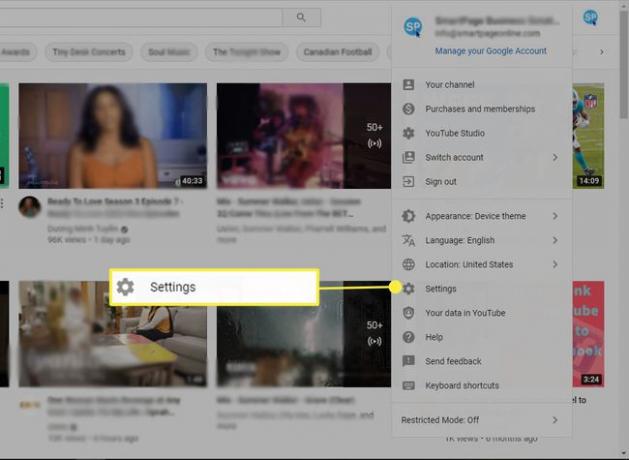
Ant „YouTube“ svetainė ir programą, spustelėkite savo profilisvaizdas, tada pasirinkite Nustatymai kad pamatytumėte viską, ką galite valdyti, pvz., pranešimus, atkūrimą ir našumą bei privatumo nustatymus.
Šiame straipsnyje aptariama, ką galite valdyti spustelėję Nustatymai išskleidžiamajame meniu. Jūs galite pasirinkti
02
iš 10
Redaguokite savo profilį „Google“.
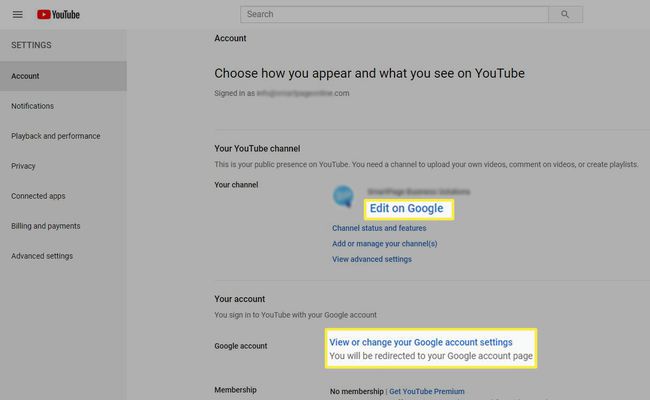
Tai puslapis, į kurį būsite nukreipti spustelėję Nustatymai „YouTube“ svetainėje. Spustelėkite Redaguoti „Google“. norėdami pakeisti savo vardą arba profilio vaizdą (jie yra tokie patys kaip jūsų „Google“ vardas ir profilio vaizdas). Ten galite atnaujinti savo kontaktinę informaciją, lytį ir gimimo datą. Taip pat galite pasirinkti, kad informacija būtų vieša ar privati.
03
iš 10
Koreguokite „YouTube“ kanalo nustatymus
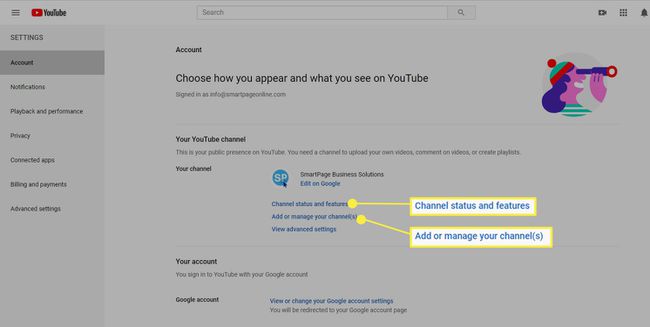
Jūsų „YouTube“ kanale yra jūsų viešoji informacija. Jo nereikia norint žiūrėti vaizdo įrašus „YouTube“, bet jo reikia norint įkelti vaizdo įrašus, komentuoti vaizdo įrašus ir kurti grojaraščius.
Pasirinkite Pridėkite arba tvarkykite kanalus Norėdami pridėti naują kanalą, arba pasirinkite Kanalo būsena ir funkcijos norėdami redaguoti šiuos (dažniausiai pasirenkamus) kanalo nustatymus:
- Generolas: valiutos tipas, kurį priimate.
- Kanalas: pridėkite savo vietą, raktinius žodžius ir pasirinkite auditoriją (vaikams ar ne).
- Numatytieji įkėlimo nustatymai: visiems vaizdo įrašams priskirkite numatytąjį pavadinimą, aprašą arba žymas. Nustatykite visus vaizdo įrašus kaip viešus, privačius arba neįtrauktus į sąrašą.
- Leidimai: leiskite tam tikriems žmonėms redaguoti, tvarkyti ir įkelti vaizdo įrašus į jūsų kanalą.
- bendruomenė: pridėkite moderatorių, blokuokite vartotojus ir nuorodas bei nustatykite komentavimo taisykles.
Eikite į „YouTube Studio“.ir pasirinkite Pritaikymai jei norite pridėti meno kūrinių (reklamjuostę „YouTube“ kanalo viršuje), nuorodas, vandens ženklą, kuris bus rodomas ant įkeltų vaizdo įrašų, arba pakeisti el. pašto adresą, susietą su „YouTube“ paskyra.
04
iš 10
Nustatykite „YouTube“ pranešimų nuostatas
Skiltyje „Pranešimai“ nustatykite „YouTube“ pranešimų nuostatas. Galbūt norėsite gauti pranešimus apie rekomenduojamus vaizdo įrašus, kai į jūsų prenumeruojamą kanalą įkeliamas naujas vaizdo įrašas, apie veiklą kanale, kai kas nors atsako į jūsų komentarus ir kt.
05
iš 10
Valdykite vaizdo įrašų atkūrimą ir našumą
Skyriuje „Atkūrimas ir našumas“ galite nustatyti vaizdo įrašų informacijos kortelių žiūrėjimo nuostatas, antraščių nustatymus (įjungta arba išjungti) ir ar galite žiūrėti aukštos kokybės vaizdo įrašus. Šie atkūrimo nustatymai kiekvienam įrenginiui skiriasi.
06
iš 10
„YouTube“ privatumo nustatymai valdo, kas gali matyti jūsų grojaraščius ir prenumeratas. Šioje skiltyje neleidžiama keisti savo Google reklama nustatymai arba Google duomenys ir personalizavimas nustatymus.
07
iš 10
Spustelėkite Prijungtos programos norėdami susisiekti su „YouTube“ apdovanojimų partneriu ir uždirbti žaidimo prizų, kai žiūrite tam tikrus tiesioginiai srautai „YouTube“..
08
iš 10
Pridėkite atsiskaitymo ir mokėjimo informaciją
Nesvarbu, ar mokate už „YouTube Premium“., paaukodami „YouTube“ naudotojui arba mokėdami už filmą, „YouTube“ atsiskaitymo ir mokėjimų skiltyje turite nustatyti mokėjimo metodą. „YouTube“ taip pat leidžia nustatyti greitąjį pirkimą, o tai reiškia, kad prieš perkant nereikės patvirtinti savo tapatybės jokiame įrenginyje.
09
iš 10
Ištrinkite arba perkelkite paskyrą naudodami išplėstinius nustatymus
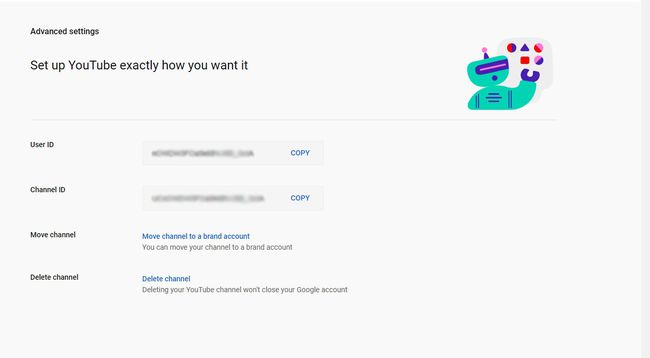
Naudotojo ID ir kanalo ID galite matyti Išplėstiniuose nustatymuose. Čia taip pat galite perkelti kanalą į visiškai naują paskyrą arba visiškai jį ištrinti. Ištrynus „YouTube“ paskyrą „Google“ paskyra neištrinama.
10
iš 10
Daugiau nustatymų „YouTube“ programoje
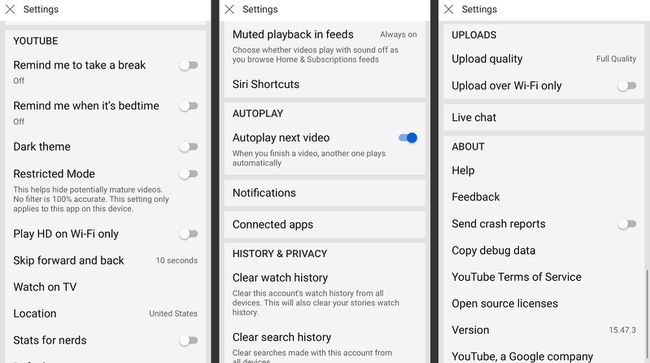
„YouTube“ programėlės mobiliesiems nustatymai yra tokie patys kaip ir svetainėje, be to, yra dar keli. Galite nustatyti priminimus padaryti pertrauką arba eiti miegoti. („YouTube“ žino, kaip vilioja programoje žiūrėti vaizdo įrašą po vaizdo įrašo.)
Galite leisti HD vaizdo įrašus tik naudodami „Wi-Fi“, nustatyti, kad vaizdo įrašai būtų peršokti pirmyn ir atgal nuo 5 iki 60 sekundžių dukart paliesdami ekraną ir prijunkite programą prie televizoriaus, kad galėtumėte žiūrėti vaizdo įrašus didesniame ekrane ekranas.
Programa taip pat leidžia prisijungti prie „Google“ vertėjo, tvarkyti žiūrėjimo istoriją, pasirinkti vaizdo įrašų įkėlimo kokybę, nustatyti pranešimus mobiliesiems ir žiūrėti nutildytus vaizdo įrašus su antraštėmis sklaidos kanale.
